- Автор Lauren Nevill [email protected].
- Public 2023-12-16 18:49.
- Последно модифициран 2025-01-23 15:16.
Skype, както всяка друга програма, предназначена за комуникация с потребители в Интернет, запазва историята на всички диалогови прозорци. При желание всеки потребител може да изтрие тази история, като използва съответните настройки в програмата.
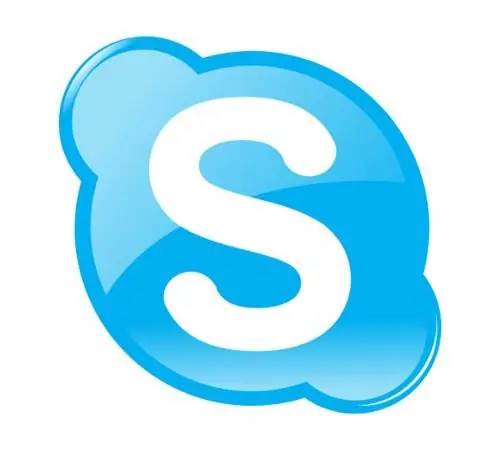
Необходимо е
Компютър, достъп до интернет
Инструкции
Етап 1
За да изтриете историята в Skype, първоначално трябва да стартирате приложението чрез прекия път на програмата. За да направите това, щракнете върху съответната икона и след като влезете в услугата, изчакайте, докато програмата се зареди напълно.
Стъпка 2
Веднага след като Skype се зареди, преместете курсора на мишката върху менюто "Инструменти", намиращо се в горния панел на програмата, и го отворете. Във формуляра, който се показва, кликнете върху връзката „Настройки“.
Стъпка 3
Веднъж в раздела за настройки на програмата, обърнете внимание на вертикалния панел, разположен в лявата част на прозореца, който се отваря. Тук трябва да щракнете двукратно левия бутон на мишката в раздела "Чатове и SMS". В прозореца, който се появява, изберете опцията "Отваряне на разширени настройки" и изчакайте да се появи новият прозорец.
Стъпка 4
В прозореца, който се отваря, можете да изтриете историята на съобщенията си, като кликнете върху бутона „Изчистване на историята“. След като изчистите архива, щракнете върху бутона "Запазване". Тук можете също да предотвратите запазването на последната история на съобщенията на програмата. За да забраните, в полето "Запазване на историята" задайте опцията "Никога". Чрез задаване на параметъра "2 седмици" или която и да е от предложените опции, програмата ще запомни историята само за последните две седмици (в зависимост от избрания от вас период).






